Hostwinds Tutoriales
Resultados de búsqueda para:
Tabla de contenido
Cómo cambiar el puerto del servidor SSH para reducir los ataques de fuerza bruta
Etiquetas: Security
Los malos actores y los usuarios malintencionados, y los bots pueden intentar acceder a su servidor enviando un aleje de solicitudes de SSH.Cada solicitud intenta adivinar su contraseña, por lo tanto, tomar el control de su servidor en lo que se conoce como un ataque de "fuerza bruta".Por lo general, las computadoras los controles de hackers realizan estos ataques.Para aclarar, la mayoría de los piratas informáticos programan estas máquinas a la fuerza bruta, ataque cualquier servidor que puedan encontrar.No están tratando de hackearte en particular.Como analogía, piense en un ladrón que intenta una palanca en cada puerta a cada casa en el vecindario para ver si te da fácilmente.
Esta guía está destinada al VPS de Hostwinds Cloud VPS y clientes de servidor dedicados que desean agregar la medida de seguridad adicional de cambiar el puerto SSH del servidor para el servidor basado en Linux.
Cambiar el puerto SSH ayuda a proteger contra ataques de fuerza bruta.Piense en un puerto como una puerta a una de las casas en nuestra analogía del ladrón.Si hacemos el secreto de entrada, nuestro ladrón tendrá que trabajar mucho más para encontrarlo.Esto significa que es más probable que intente encontrar una casa con una puerta en el lugar normal.
Asimismo, la mayoría de los hackers no intentarán escanear cada Posible puerto en su servidor porque están buscando un ataque fácil.Por lo tanto, para que su servidor sea fácil de atacar, podemos cambiar el puerto de su servidor.Para comenzar, primero necesitará editar un archivo como el usuario root.
Cambiar el puerto
Antes de continuar, asegúrese de realizar una copia de seguridad de su archivo ssd_config para que se pueda restaurar fácilmente.
Primero, inicie sesión como usuario root y edite el archivo usando este comando:
nano /etc/ssh/sshd_config
Ahora que has abierto el archivo Encuentra la línea donde dice Puerto 22 y cambie el 22 a un número de puertos dinámico y / o privado. Estos son puertos de 49152 a 65535 y se pueden utilizar. Aunque nada le impide utilizar números de puertos reservados, como 1024 - 49151, puede ayudar a evitar problemas técnicos en el futuro. Trate de elegir un número que no esté relacionado con 22, por ejemplo, 50356.
Una vez que haya cambiado el número, guarde el archivo presionando Control-X para guardar el archivo con sus cambios.Cuando le pregunta si desea guardar sus cambios, escriba Y para "Sí".
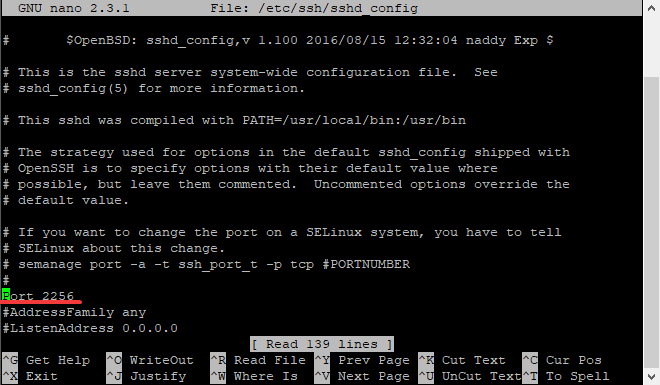
Edite el puerto SSH en el archivo de configuración SSH.
IMPORTANTE: ¡Recuerda el número!Por encima de todo, lo necesitará en cualquier momento en que desee administrar su servidor de ahora en adelante.Similar a nuestra analogía anterior, ¡no te hará mucho bueno mover la puerta en su casa si olvida dónde está la puerta!
Deja que Séinux sepa al respecto.
En segundo lugar, debemos permitir que SELINUX sepa que estamos moviendo el puerto.
semanage port -a -t ssh_port_t -p tcp [YOUR PORT NUMBER HERE]
Reemplazar [SU NÚMERO DE PUERTO AQUÍ] con el número de puerto que elija
Reinicie el demonio SSH
Finalmente, los usuarios de la línea de comando pueden reiniciar el demonio ssh ejecutando:
systemctl restart sshd
Conexión a su servidor desde el nuevo puerto
Para conectarse a su servidor utilizando SSH a través del nuevo número de puerto, deberá informarle a su cliente SSH.Después de configurar el nuevo puerto que accede a su servidor a través del terminal de masillas:
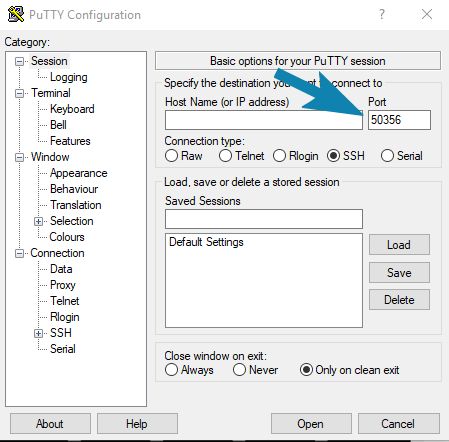
En la entrada de texto debajo de Puerto, ingrese el número y conéctese a su servidor para asegurarse de que puede iniciar sesión.
Escrito por Hostwinds Team / Mayo 8, 2019
